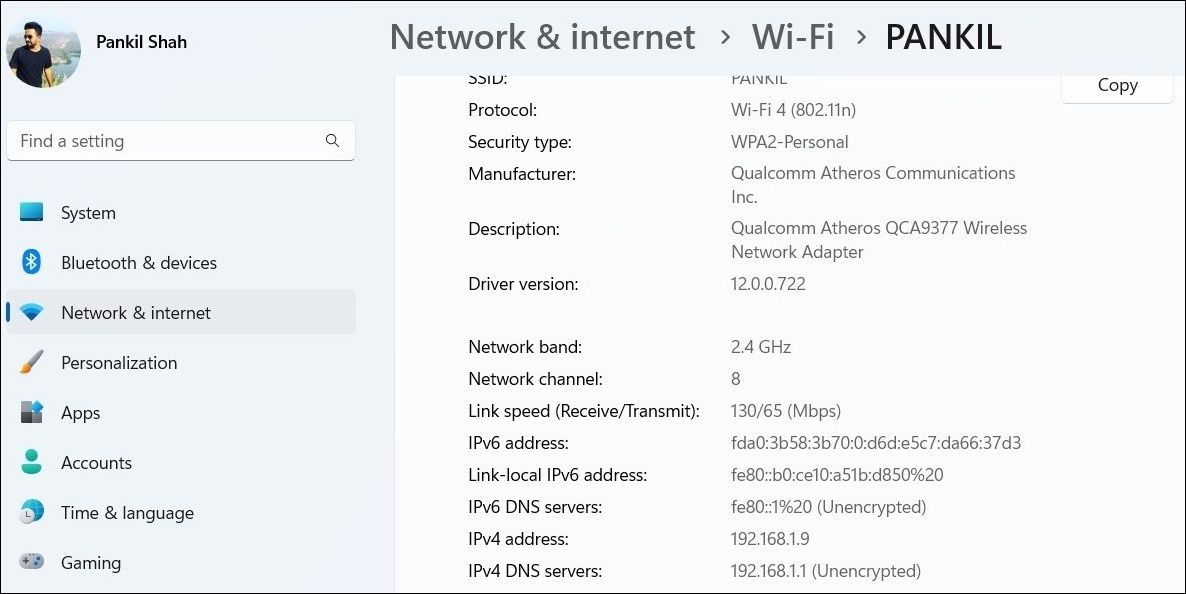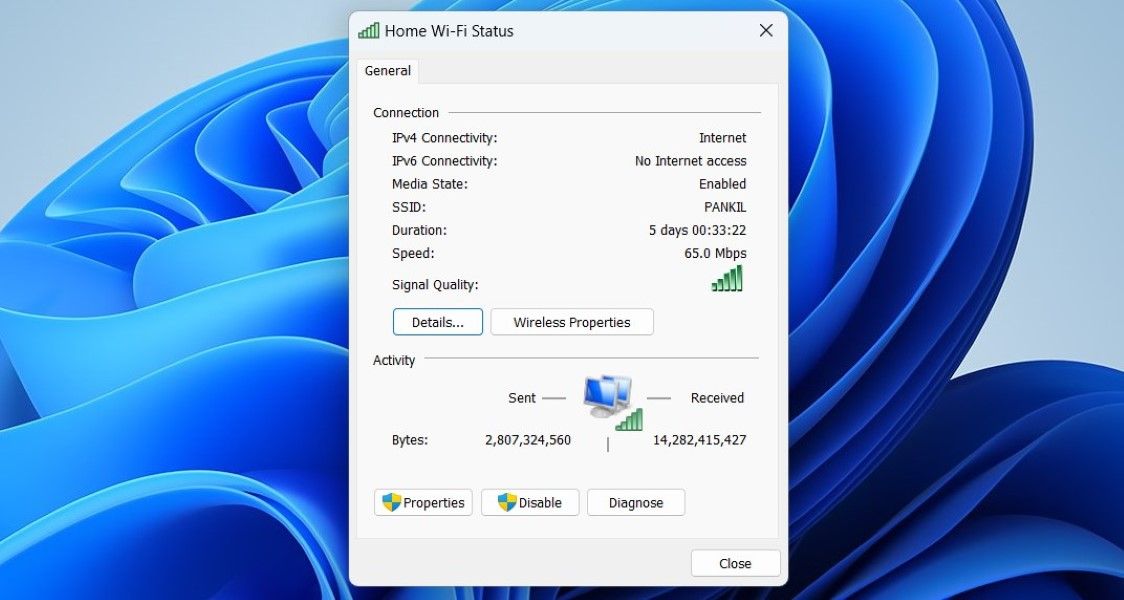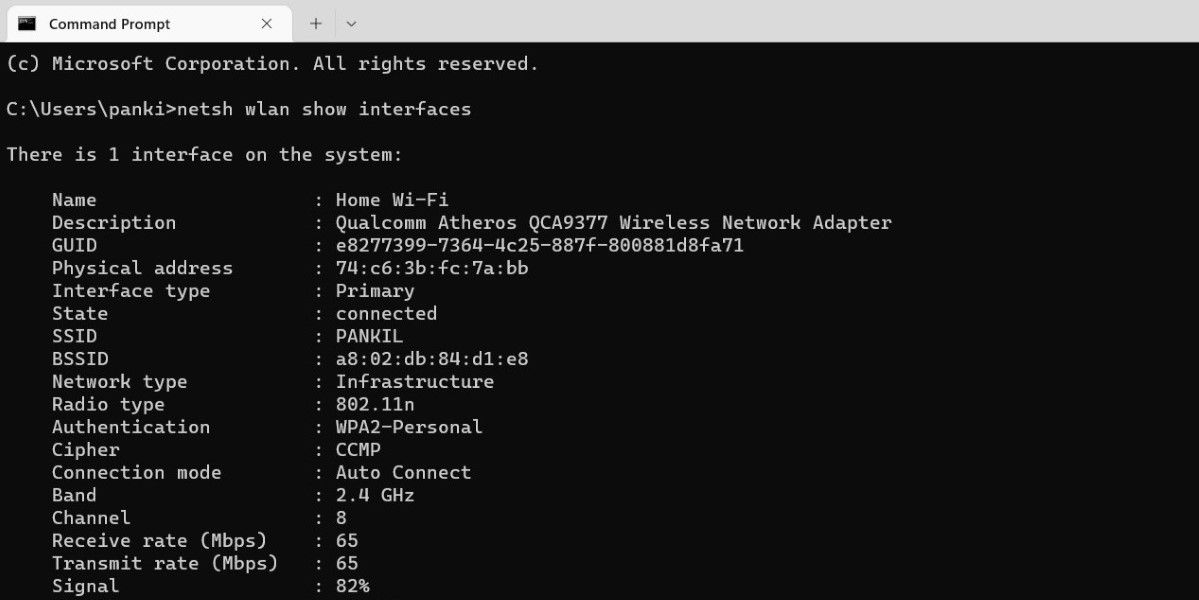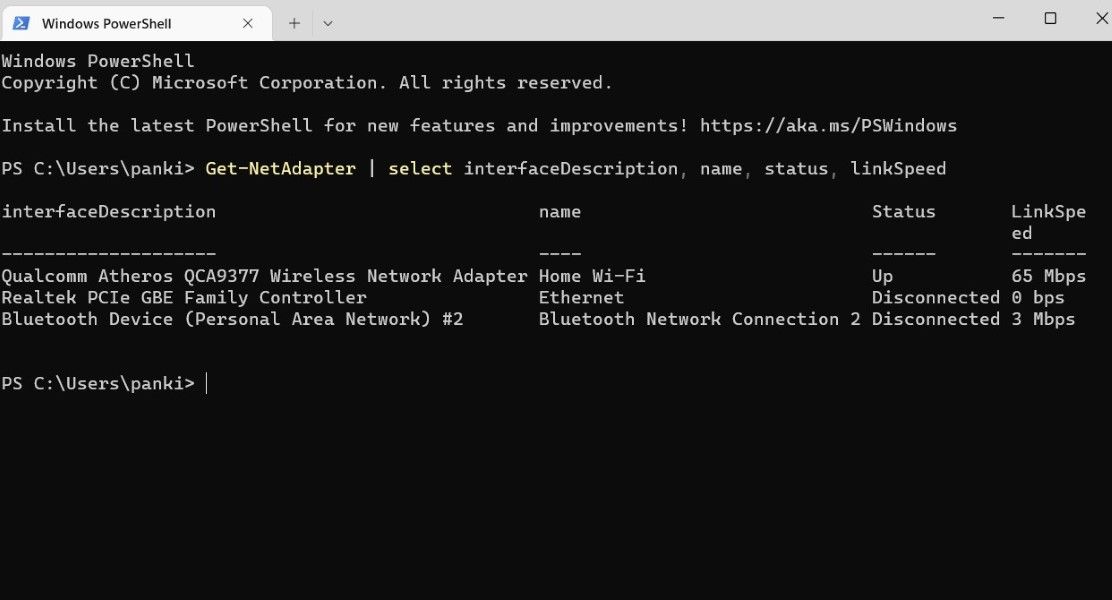Bộ điều hợp mạng của bạn có thể chạy nhanh như thế nào? Dưới đây là cách kiểm tra trên Windows.
Bộ điều hợp mạng là một phần quan trọng của phần cứng kết nối máy tính Windows của bạn với internet thông qua kết nối có dây hoặc không dây. Để đạt được tốc độ tối đa do Nhà cung cấp dịch vụ Internet của bạn cung cấp, điều quan trọng là phải biết tốc độ mạng mà thẻ của bạn có thể đạt được.
Cho dù bạn muốn nâng cấp gói internet của mình hay chẩn đoán mạng của mình để tìm các vấn đề về hiệu suất, thì vẫn có một số cách để xác định tốc độ bộ điều hợp mạng trên Windows. Chúng ta hãy đi qua tất cả chúng từng cái một.
1. Cách kiểm tra tốc độ kết nối của bộ điều hợp mạng bằng ứng dụng Cài đặt
Cách nhanh nhất để kiểm tra tốc độ kết nối của bộ điều hợp Wi-Fi hoặc Ethernet là thông qua ứng dụng Cài đặt Windows. Ngoài tốc độ mạng, ứng dụng Cài đặt cũng cung cấp thông tin quan trọng như băng tần mạng, địa chỉ IP cục bộ, địa chỉ MAC, v.v.
Để kiểm tra tốc độ bộ điều hợp mạng thông qua ứng dụng Cài đặt:
- Nhấn Thắng + tôi để mở ứng dụng Cài đặt.
- Lựa chọn Mạng & internet từ thanh bên trái.
- Bấm vào Tính chất ở trên cùng.
- Cuộn xuống Tốc độ liên kết (Nhận/Truyền) để kiểm tra tốc độ kết nối.
2. Cách kiểm tra tốc độ kết nối của bộ điều hợp mạng bằng Bảng điều khiển
Mặc dù Microsoft đang dần chuyển một số lượng lớn các tính năng sang ứng dụng Cài đặt nhưng nhiều người vẫn thích sử dụng Bảng điều khiển hơn để sửa đổi cài đặt và khắc phục sự cố. Nếu bạn là một trong số họ, đây là cách bạn có thể kiểm tra tốc độ kết nối bộ điều hợp mạng thông qua Bảng điều khiển.
- Nhấn Thắng + R để mở hộp thoại Run (xem cách mở Run để biết thêm cách).
- Loại kiểm soát trong hộp và nhấn đi vào.
- Trong cửa sổ Bảng điều khiển mở ra, sử dụng menu thả xuống ở góc trên cùng bên phải để thay đổi loại chế độ xem thành Biểu tượng nhỏ hoặc Các biểu tượng lớn.
- Đi đến Trung tâm kết nối và chia sẻ.
- Nhấn vào Thay đổi cấu hình bộ chuyển đổi liên kết từ ngăn bên trái.
- Nhấp đúp vào bộ điều hợp Ethernet hoặc Wi-Fi của bạn để mở các thuộc tính của nó.
- Kiểm tra tốc độ kết nối của bộ điều hợp mạng của bạn trong Tốc độ, vận tốc cánh đồng.
Thấy quá nhiều mục nhập bộ điều hợp mạng trên máy tính Windows của bạn? Tìm hiểu cách loại bỏ các bộ điều hợp mạng cũ hoặc không hoạt động khỏi Windows bằng một vài bước đơn giản.
3. Cách kiểm tra tốc độ kết nối bộ điều hợp mạng qua dấu nhắc lệnh
Không phải là một fan hâm mộ của GUI? Không vấn đề gì. Bạn cũng có thể sử dụng tiện ích dòng lệnh như Command Prompt để kiểm tra tốc độ kết nối của bộ điều hợp mạng trên Windows. Dưới đây là các bước cho cùng.
- Nhấp chuột phải vào biểu tượng Bắt đầu hoặc sử dụng Thắng + X phím tắt để mở menu Power User.
- Lựa chọn Phần cuối từ danh sách.
- Trong bảng điều khiển, dán lệnh sau và nhấn đi vào.
netsh wlan show interfaces - Kiểm tra các giá trị bên cạnh Tỷ lệ nhận và tốc độ truyền để xác định tốc độ của bộ điều hợp mạng của bạn.
Giống như sử dụng Command Prompt? Kiểm tra hướng dẫn của chúng tôi về cách làm chủ Command Prompt trên Windows.
4. Cách kiểm tra tốc độ kết nối bộ điều hợp mạng qua PowerShell
PowerShell là một công cụ dòng lệnh khác mà bạn có thể sử dụng để tương tác với Windows. Mặc dù PowerShell chủ yếu được sử dụng để tự động hóa các tác vụ và khắc phục lỗi, nhưng bạn cũng có thể sử dụng nó để tìm thông tin hệ thống chẳng hạn như tốc độ bộ điều hợp mạng.
Để kiểm tra tốc độ kết nối bộ điều hợp mạng qua PowerShell:
- Nhấn Thắng + S để mở menu tìm kiếm.
- Loại Windows PowerShell trong hộp tìm kiếm và nhấn đi vào.
- Dán lệnh sau vào bàn điều khiển và nhấn đi vào.
Get-NetAdapter | select interfaceDescription, name, status, linkSpeed
Khi bạn chạy lệnh trên, PowerShell sẽ hiển thị danh sách tất cả các bộ điều hợp Ethernet và Wi-Fi trên máy tính Windows của bạn, cùng với tốc độ liên kết của chúng.
Kiểm tra tốc độ kết nối bộ điều hợp mạng trên Windows
Như chúng ta vừa tìm hiểu, việc xác định tốc độ kết nối bộ điều hợp mạng trên Windows tương đối đơn giản. Bạn có biết những gì khác là dễ dàng? Tăng tốc độ kết nối internet trên máy tính Windows của bạn.